用Photoshop滤镜巧绘蕾丝花边相框的教程
- PHP中文网원래의
- 2016-06-01 14:26:461581검색
PS打造的蕾丝边相框非常的好看.也很简单
本实例主要运用了Photoshop的玻璃、扭曲、锐化滤镜,简单几个步骤就可以生成比较规则的蕾丝花边相框。
完成效果图如下:

1.打开图片,在图层面板上双击,解锁背景层。

2.用矩形工具选一个比图片略小的框,点菜单“选择----反选”,然后进入快速蒙板。
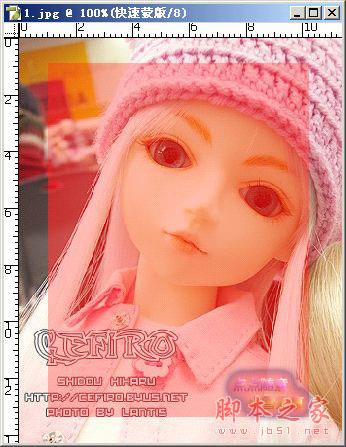
3.选择菜单“滤镜----扭曲----玻璃”,设置值分别是3 、1 、150 、微晶体,如图。
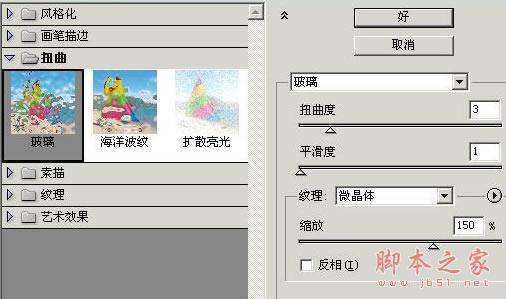
4.滤镜----像素化----碎片1次, 滤镜----锐化-----锐化3次.
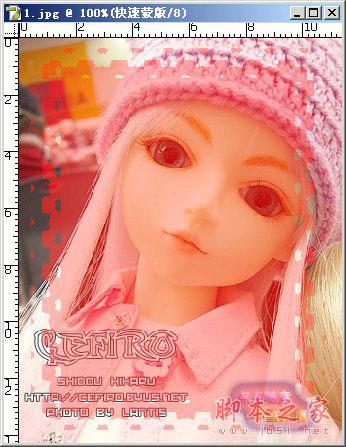
5.退出快速蒙板,delete删除.
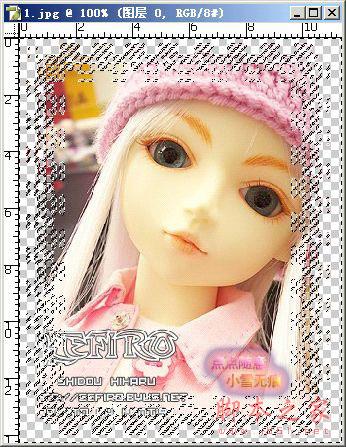
6.选择----反选,编辑----描边,选择-----取消选择,最后完成.

성명:
본 글의 내용은 네티즌들의 자발적인 기여로 작성되었으며, 저작권은 원저작자에게 있습니다. 본 사이트는 이에 상응하는 법적 책임을 지지 않습니다. 표절이나 침해가 의심되는 콘텐츠를 발견한 경우 admin@php.cn으로 문의하세요.
이전 기사:教你如何用PS将生活照转成手绘效果다음 기사:Photoshop 漂亮的水晶五角星及光纤

